Word、Excel如何实现打印的表格每页都有标题
1、打开Word,制作一个表格,如下图所示,数据多的时候,后边的页每页标题行。

2、快速给表格中每页添加标题行:单击下标题行,使光标在标题行中,然后单击“布局”选项卡,最后单击“重复标题行”即可。

3、效果如下图所示。
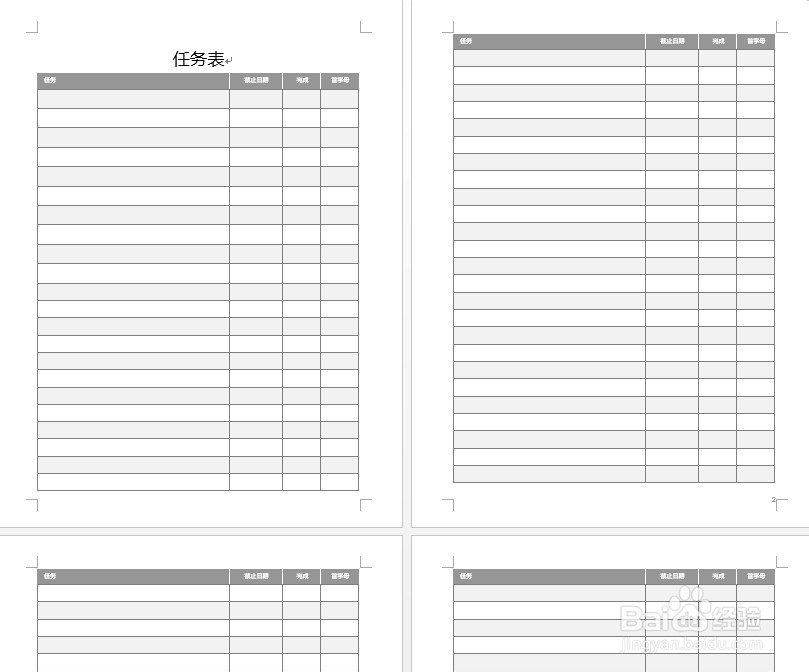
1、打开Excel,制作一个表格,如下图所示。

2、打印预览,我们可以看到第二页以后没有标题行。
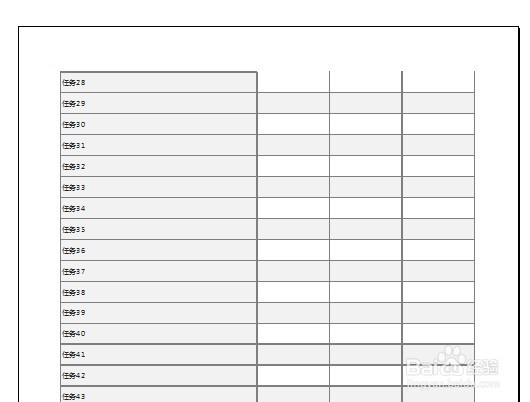
3、快速给表格中每页添加标题行(以下步骤):单击“页面布局”,然后在单击“打印标题行”,会弹出“页面设置”对话框。
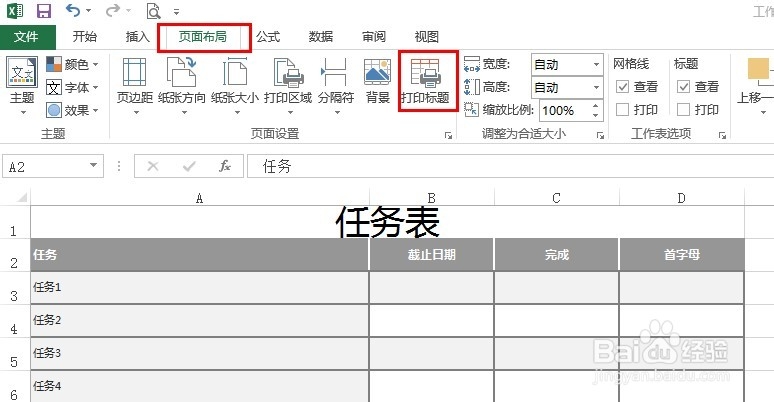
4、上一步也可以在打印时实现,单击“打印”,再单击“页面设置”打开“页面设置”对话框。
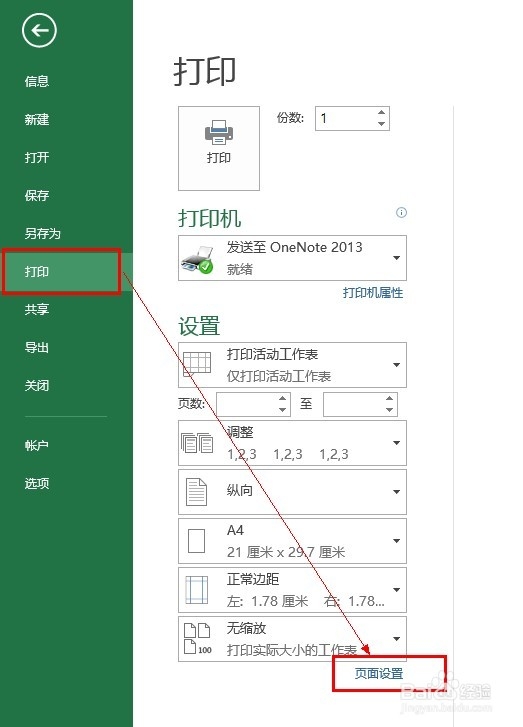
5、在“页面设置”对话框中,单击“工作表”选项卡,在选择要打印的标题行或列,最后单击“确定”。
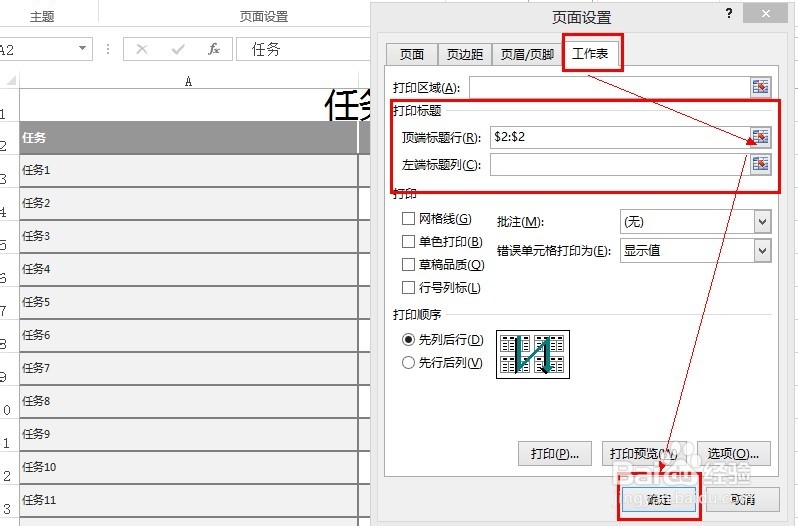
6、到此大功告成,预览看效果如下图所示
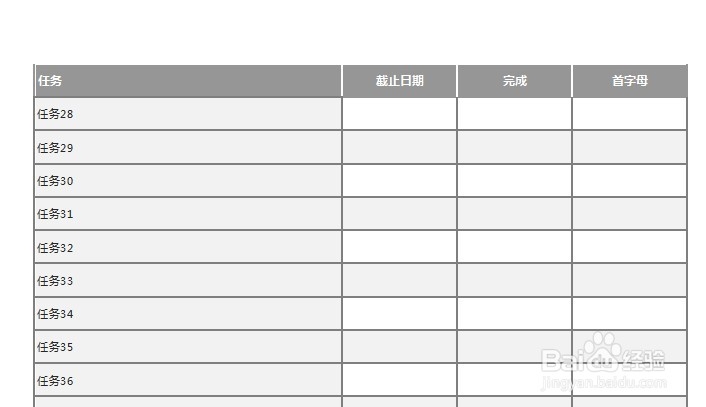
声明:本网站引用、摘录或转载内容仅供网站访问者交流或参考,不代表本站立场,如存在版权或非法内容,请联系站长删除,联系邮箱:site.kefu@qq.com。
阅读量:173
阅读量:38
阅读量:138
阅读量:135
阅读量:171